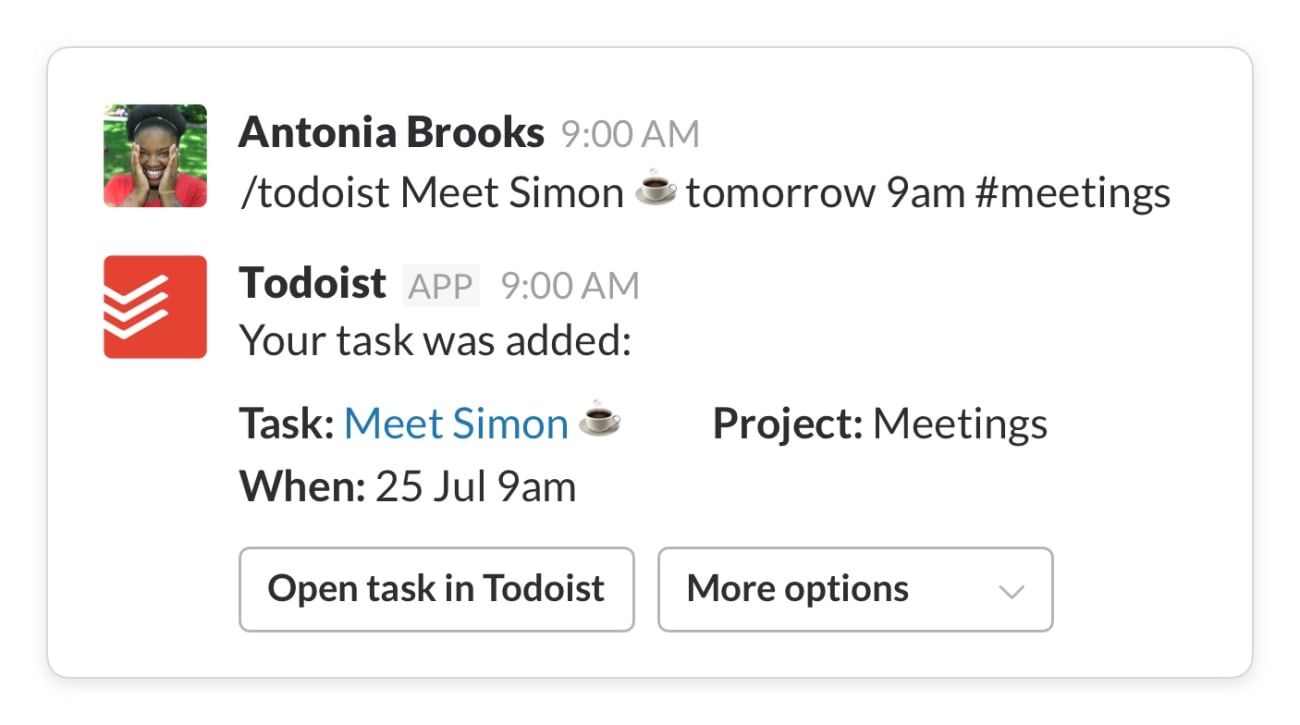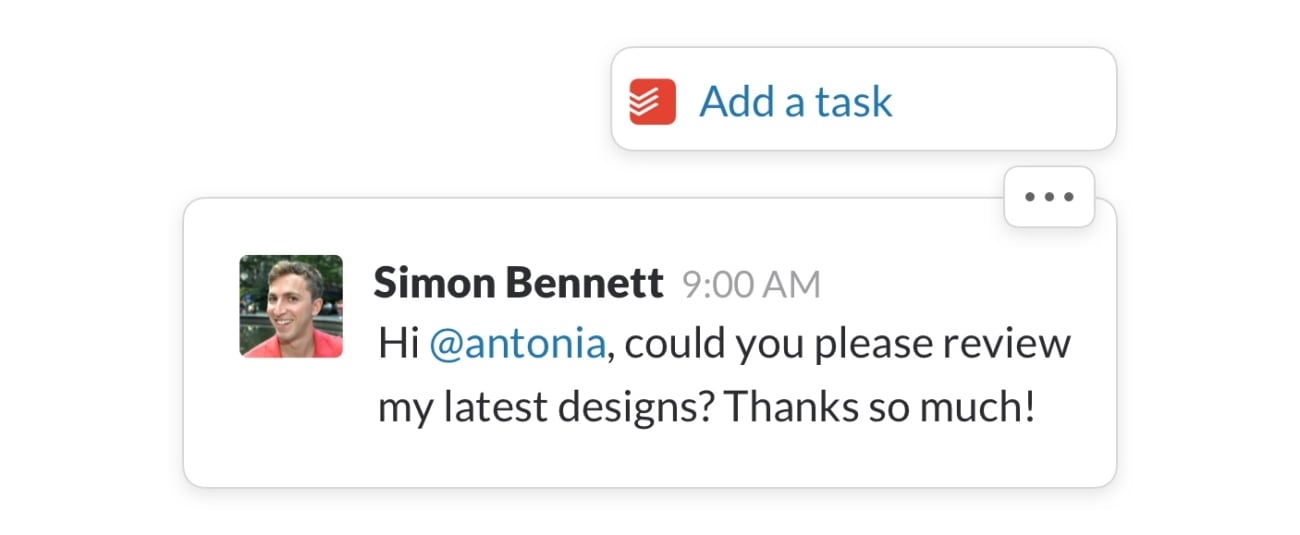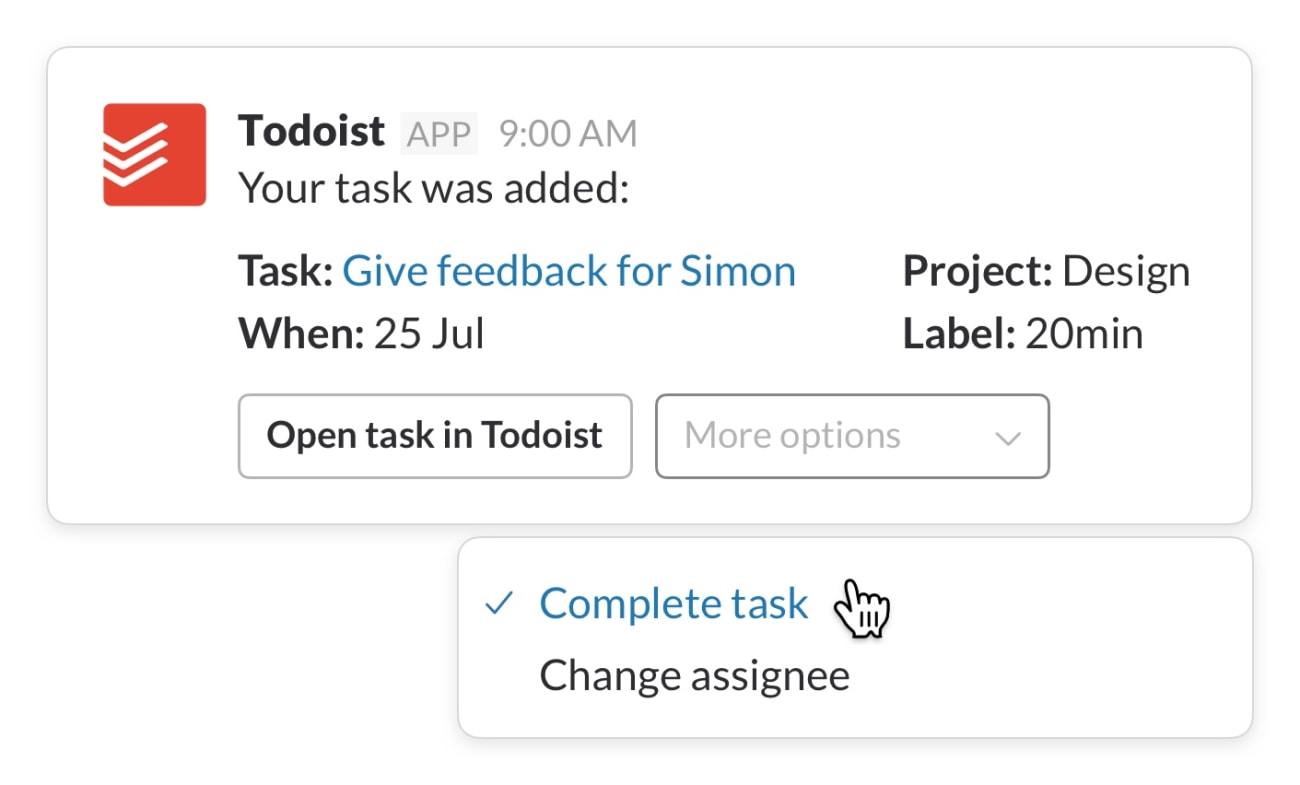슬랙은 클라우드 기반 팀 공동 작업 툴입니다. 주제별로 정리된 채팅방 (채널)과 비공개 그룹 및 개인 메세징을 제공합니다. 슬랙 내에 대화, 링크, 파일, 및 사람들을 포함하여, 모든 콘텐츠가 검색 가능합니다. 이 통합을 사용하면 슬랙 채널이나 다이렉트 메세지 안에서 작업을 생성, 할당, 완료할 수 있습니다.
통합 설정하기
- https://todoist.com/slack/begin을 방문하세요.
- 팀 이름을 클릭하세요.
- 인증 버튼을 클릭하고 (아직 하지 않았다면) Todoist 계정에 로그인하세요.
통합 사용하기
이 통합은 다양한 방식으로 활용할 수 있습니다:
새 작업 생성
/todoist와 작업 이름을 입력하여 슬랙 내에서 새 Todoist 작업을 생성하세요. 마감 날짜 및 시간, 라벨, 및 프로젝트 이름을 포함시킬 수 있으며 이것은 당신의 Todoist와 자동적으로 동기화됩니다.
참고
프로젝트 이름에 띄어쓰기가 있는 경우, /todoist 명령어를 사용할 때 \를 꼭 붙여 주세요. 예를 들어, Todoist에서 "Marketing Meeting" 프로젝트에 작업을 추가하려면 #Marketing\ Meeting을 입력하세요.
슬랙 메세지를 작업으로 추가
점 세 개 아이콘을 클릭 (또는 모바일에서는 탭)하고 작업 추가를 선택하여 슬랙 메세지를 Todoist 작업으로 전환하세요. 팝업창에서, 작업 이름 편집, 원하는 프로젝트 선택, 우선 순위 레벨 추가, 또는 마감 날짜를 지정할 수 있습니다.
빠른 팁
작업 완료
/todoist 명령어와 함께 생성된 작업은 슬랙 채널 또는 메세지 안에 작업으로 가서, 기타 옵션 드롭다운을 클릭하고, 작업 완료를 선택하여 슬랙 내에서 완료될 수 있습니다.
작업 할당
/todoist 명령어와 함께 생성된 작업은 슬랙 채널 또는 메세지 안에 작업으로 가서, 기타 옵션 드롭다운을 클릭하고, 작업 할당을 선택하여 슬랙 내에서 할당될 수 있습니다. 팝업창에서, 옵션 선택 드롭다운을 클릭하고 할당 받을 사람을 선택한 다음에, 변경을 클릭하세요.
FAQ
- https://todoist.com/app/settings/integrations으로 가서 Todoist 통합 설정을 여세요.
- 통합 목록에서 슬랙을 찾으세요.
- X 아이콘을 클릭하세요.
참고
이것은 당신의 작업 영역에 있는 모든 사용자의 앱을 삭제합니다.
- 브라우저에서 https://app.slack.com/apps-manage를 여세요.
- 작업 영역을 선택하세요.
- 설치된 앱 목록에서, Todoist를 선택하세요.
- Todoist 목록에서 구성 탭을 여세요.
- 앱 삭제를 선택하세요.
- 앱 삭제를 다시 선택하여 통합을 삭제하세요.
그 작업이 다른 사람과 공유하는 프로젝트에 있는 지 확인하세요. 작업이 관리함 또는 개인 프로젝트에 있는 경우, 다른 사람에게 할당이 불가능합니다.
아니요, 현재는 하나의 작업 영역에만 통합을 추가할 수 있습니다.
아니요, 이 통합은 개인 Todoist 계정에만 연결됩니다.
이것은 또한 당신의 팀이 Todoist와 함께 슬랙을 사용하길 원할 경우, 슬랙과 그들의 Todoist 계정 간에 자체 통합을 설정해야 함을 의미합니다.
아니요, 이것은 당신에게만 보여지는 일시적인 메세지입니다.
빠른 팁
더 차분하고, 더 체계적이며, 더 생산적인 방식의 공동 작업을 찾습니까? Twist를 이용해 보세요.